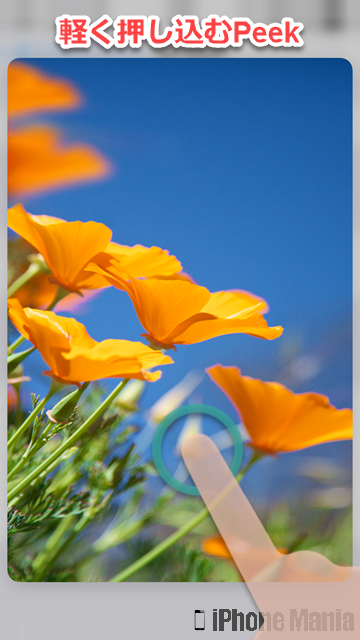iPhoneの画面を押し込む「3D Touch」の操作・設定

3D Touchでできることが知りたい

▼3D Touchの基本操作 PeekとPop
▼3D Touchの基本操作 クイックアクション
▼3D Touchを使ったさまざまな操作
▼3D Touchの設定 感度調整やテスト
3D Touchの基本操作 PeekとPop
例えばメールやメッセージを受信したときに、通常のタップだと画面全体に内容が表示されますが、Peekを使うと、すべてを表示せずに内容を覗き見ることができます。さらにPopを使うことで、内容を開くことができます。
受信したメールを軽く押し込むとPeekとなり、メールを開かずにプレビューを見ることができます。そのまま深く押し込むPopでは、メールを開きます。
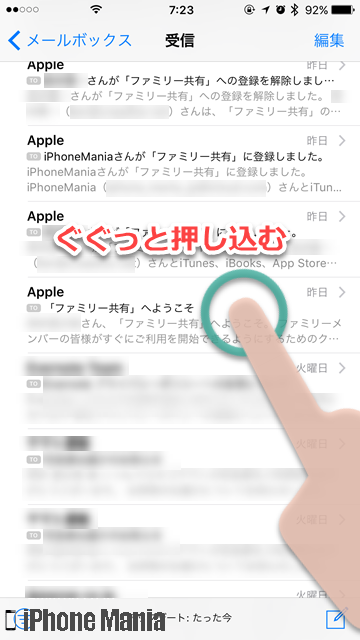
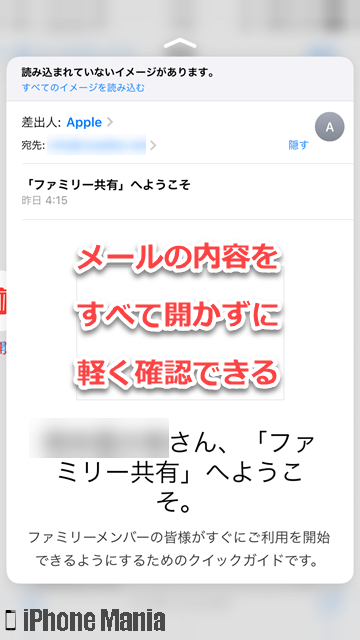
メールに含まれる内容にも、3D Touchが使える場合があります。
ウェブサイトの内容を見る
ウェブサイトのアドレス(URL)が送られてきたとき、アドレスをタップするとブラウザが起動してサイトを閲覧できます。3D Touch対応機種の場合は、アドレス部分を押し込んでPeekすることで、ブラウザを起動せずにサイトの内容を閲覧できます。さらに深く押し込んでPopにすると、ブラウザが起動してサイト全体を閲覧できます。
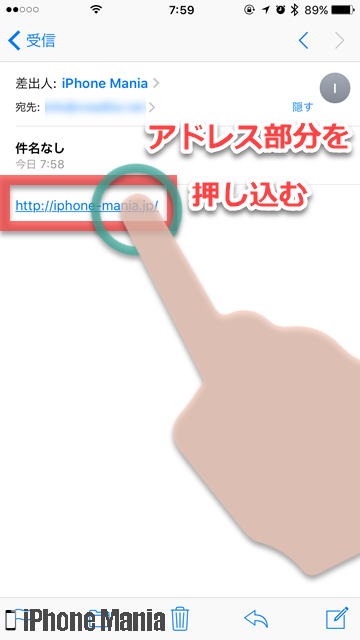
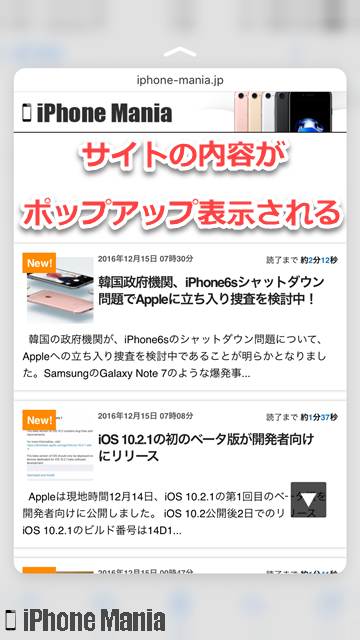
所在地の周辺図を見る
住所など所在地が送られてきたときは、住所部分を押し込んでPeekにすると、その住所の周辺地図をポップアップ表示します。さらに深く押し込んでPopすると、地図アプリが起動して、周辺図をより詳しくチェックできます。
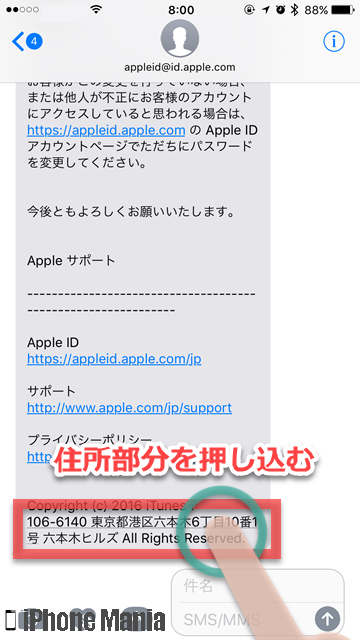

撮影した写真をすばやく見る
標準アプリ「カメラ」でも、3D Touchが使えます。「カメラ」を起動すると、左下に最後に撮影した写真がサムネイル表示されています。この部分を押し込むと、撮影した写真をすばやくチェックできるPeek画面が表示されます。



3D Touchの基本操作 クイックアクション
またホーム画面のアプリアイコンを押し込んでPeekすると、そのアプリでよく使う操作や機能にショートカットできる「クイックアクション」が利用できます。
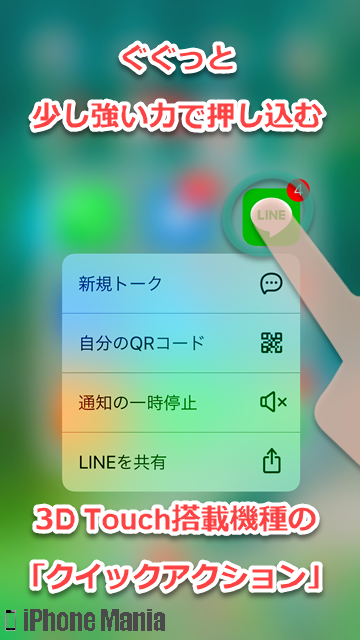
例えば電話アプリの場合は、クイックアクションに、よく使う連絡先へのショートカットが追加されます。通常の操作だと電話アプリをタップして起動し、よく使う連絡先をタップする必要がありましたが、1回の操作に短縮できます。
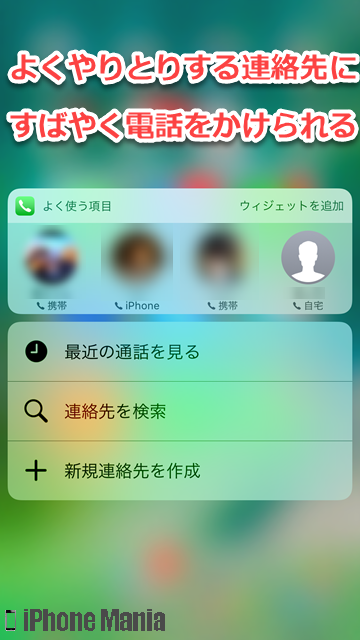
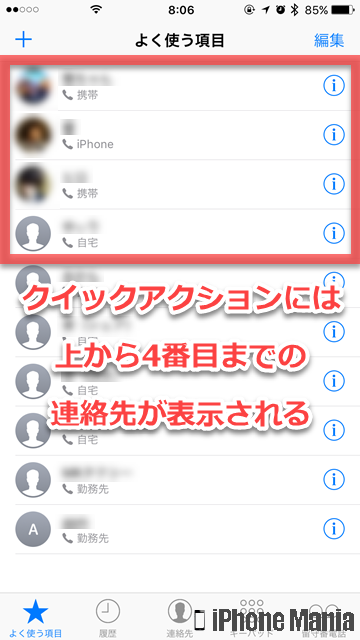
そのほかにも、例えば「カメラ」を起動したいとき、ホーム画面から「カメラ」アプリのアイコンを軽く押し込むと、クイックアクションメニューの「セルフィーを撮る」「ビデオ撮影」「スローモーション撮影」「写真を撮る」が表示されます。「セルフィーを撮る」を選ぶと、Facetimeカメラ(インカメラ)の状態で「カメラ」が起動するため、スムーズに自撮りができます。
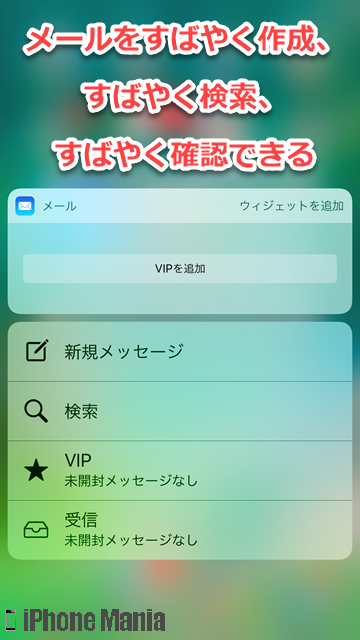
3D Touchを使ったさまざまな操作
3D Touchを使った操作は、PeekやPop、クイックアクションだけではありません。ディスプレイの感圧機能を使ったさまざまな操作や機能が利用できます。
トラックパッド
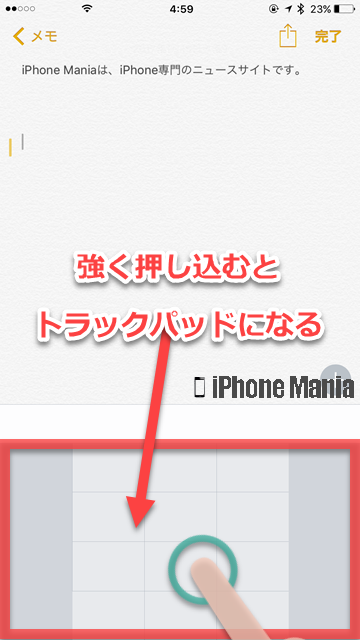
このモードでは、キーボードのキーが一時的に消え、画面上を指でなぞるだけでカーソル位置を動かせるようになります。
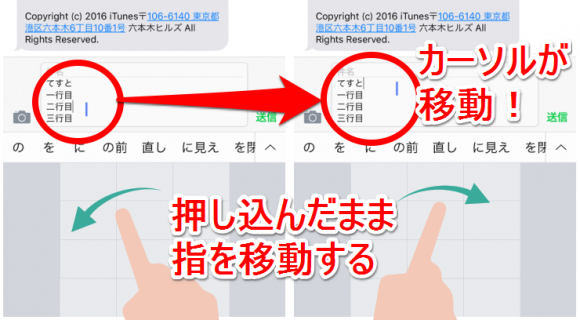
トラックパッドモードは、キーボード部分を押し込んでいる間だけ有効になります。指を離すと通常のキーボードに戻ります。
絵や文字の手書き
標準アプリ「メモ」など、手書き入力できるアプリで使えるのが、3D Touchを利用した筆圧の感知です。画面を押し込んだ力の強さで、ペンの濃さが変わる仕組みになっています。力を入れずに引いた線は細いですが、少し強めに押し込んで線を引くと太い線になるなど、感圧スケッチができます。
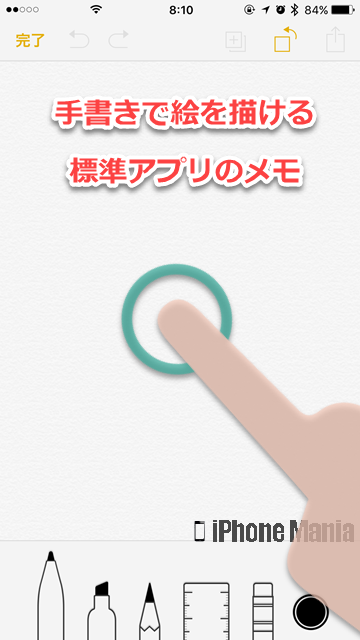
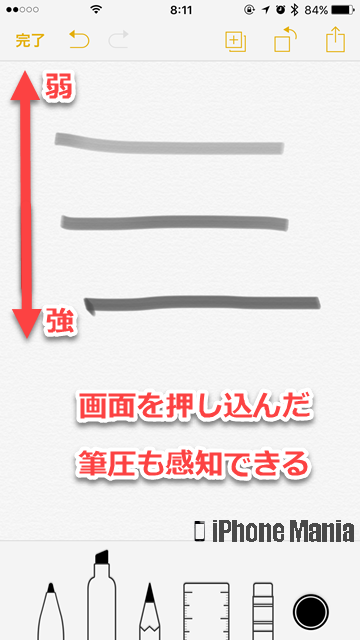
マルチタスクアプリ
ホームボタンを2回クリックすると、起動しているアプリの一覧が確認できる「マルチタスク」が表示されます。3D Touch搭載機種の場合は、ホーム画面の左端部分を押し込むだけで「マルチタスク」の画面を表示できます。

3D Touchの設定 感度調整やテスト
3D Touchでぐっと押し込むときの感度や力加減は、設定アプリからテストしたり調節することができます。PeekしたいけどPopになってしまう場合や、PeekとPopの力加減の違いがわかりにくい場合は、テストをしながら自分の操作しやすい感度に調整しましょう。